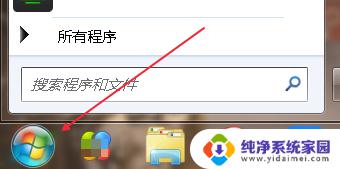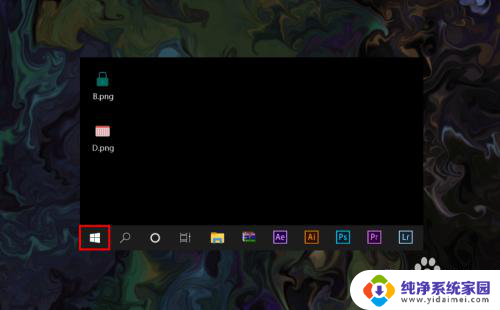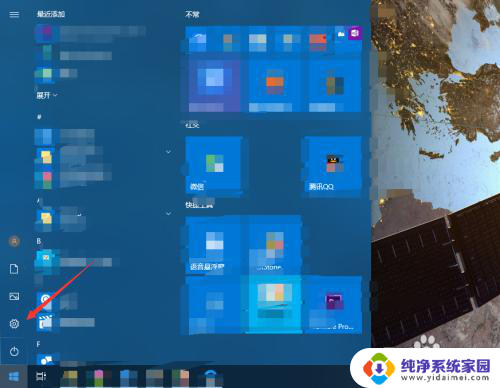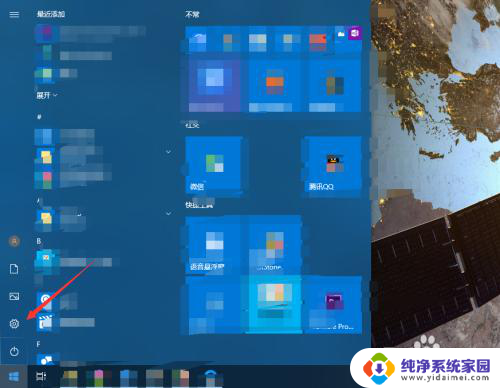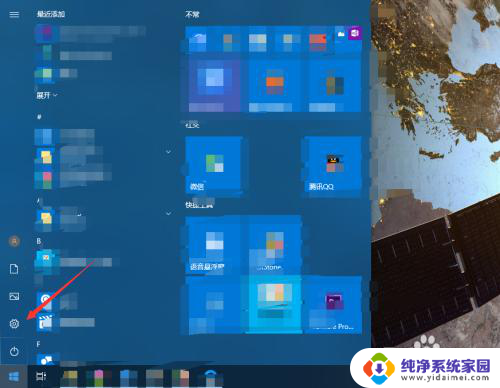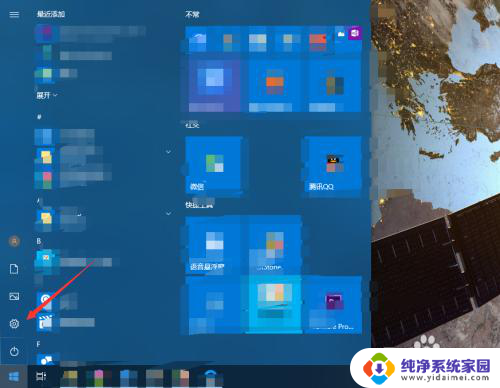电脑如何显示键盘按键 屏幕键盘如何打开
更新时间:2024-06-28 14:52:39作者:xiaoliu
在如今的数字化时代,电脑已经成为我们生活中不可或缺的工具之一,而在使用电脑的过程中,键盘作为输入设备扮演着至关重要的角色。当我们在键盘上敲击按键时,屏幕上会相应地显示出相应的字符,这是如何实现的呢?同时屏幕键盘又是如何打开并使用的呢?让我们一起来这些电脑技术的奥秘吧!
步骤如下:
1.打开屏幕键盘步骤:
1,在桌面点击左下角的“开始”按钮。

2,在打开的开始菜单中。首先选择“所有程序”,然后选择“附件”,再选择“辅助功能”子菜单中的“屏幕键盘”。
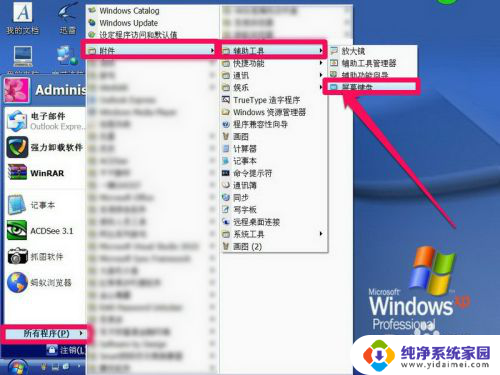
3,按了屏幕键盘后,键盘就会显示在桌面上,它总会显示在任何窗口的前面。

4,下面用“运行”打开,首先在开始菜单中选择“运行”程序。
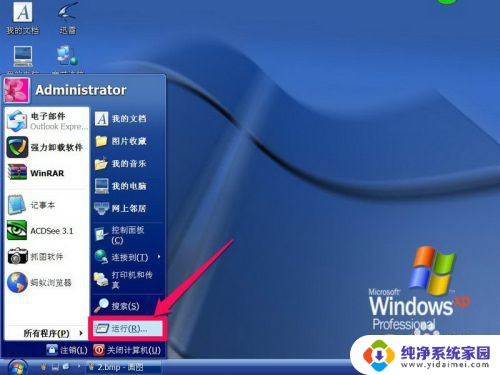
5,然后在运行框中输入 osk 命令,再按“确定”按钮。
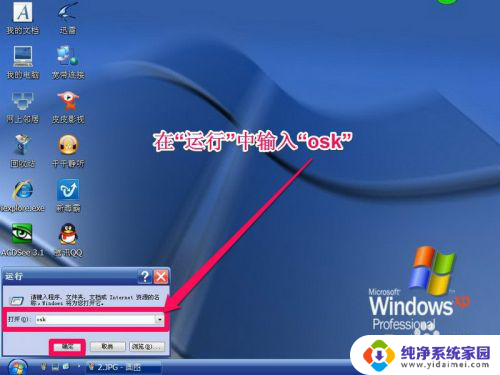
6,同样可以把屏幕键盘打开。

以上就是电脑如何显示键盘按键的全部内容,如果你遇到这个问题,可以尝试按照以上步骤解决,希望这些方法能帮到你。